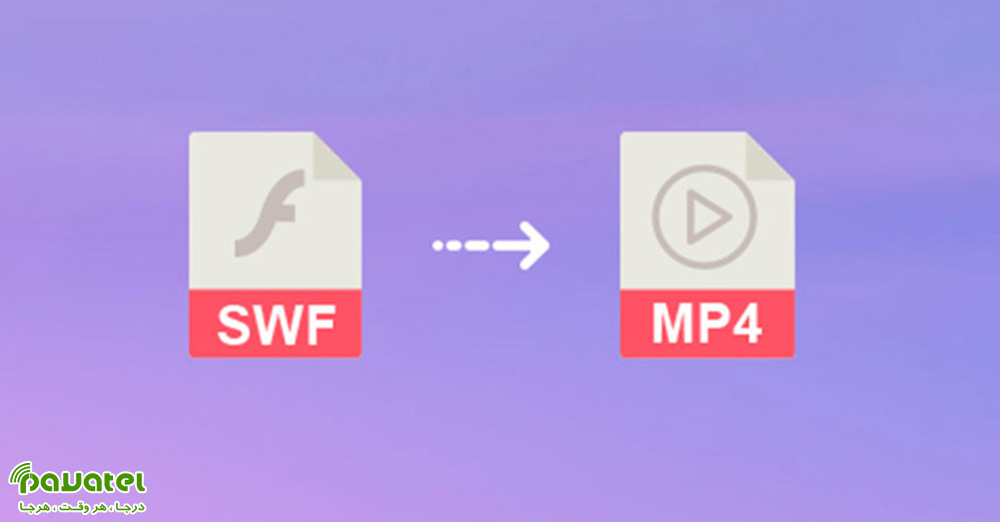کیفیت بالای فایلهای SWF باعث شده است تا تبدیل آنها به سایر فرمت ها دشوار باشد. در این بخش قصد داریم روش های تبدیل فایل SWF به MP4 را به شما عزیزان آموزش هیم.
روش های تبدیل فایل SWF به MP4
سایت Onlineconvertfree.com
- onlineconvertfree.com سایت تبدیل SWF به MP4 است.
- استفاده از سایت بسیار آسان است. برای استفاده از کانورتور SWF به MP4 ابتدا روی دکمه CHOOSE FILE کلیک کنید.
- میتوانید فایلهای خود را در این قسمت Drag هم کنید.
- پس از زدن روی دکمه نام برده شده، کادری باز میشود که فایل را انتخاب میکنید. سپس Open را بزنید.
- در قسمت سمت راست نام فایل و کنار to کادری وجود دارد که باید روی فلش کوچک آن بزنید.
- منویی باز میشود. گزینه Video و سپس MP4 را انتخاب کنید.
- اگر میخواهید فایلهای بیشتری اضافه کنید، میتوانید روی گزینه ADD MORE FILES کلیک کنید. سپس روی CONVERT ALL TO کلیک کنید.
- گزینه Video و سپس MP4 را انتخاب کنید. این گونه همه فایلهای شما به یک فرمت تبدیل میشوند.
- در نهایت، روی گزینه CONVERT بزنید.
- زمان تبدیل فایل فلش به ویدئو با توجه به حجم فایلها متفاوت است. در کل میتوان گفت سرعت سایت زیاد بالا نیست.
سایت Convertio
- برای وارد کردن فایل روی Choose Files بزنید. میتوانید فایل خود را به صورت URL هم وارد کنید.
- امکان ورود فایل از Dropbox و Google Drive هم وجود دارد. حجم فایل باید کمتر از ۱۰۰ مگابایت باشد.
- پس از این که Choose Files را زدید، کادری باز میشود. از آن جا فایل خود را پیدا کنید.
- سپس روی Open بزنید. اگر میخواهید فایلهای بیشتری اضافه کنید، روی Add more files کلیک کنید.
- فایل را از هر آدرسی که میخواهید، اضافه کنید.
- اگر میخواهید همه فایلها را به فرمت MP4 تبدیل کنید، روی گزینه Convert all to بزنید.
- کادری باز میشود. روی گزینه Video و سپس MP4 کلیک کنید. در نهایت، گزینه Convert را بزنید تا این گونه فایل با تبدیل به MP4 کنید.
- فایلها ابتدا آپلود میشوند و پس از تبدیل شدن، گزینه Download برایتان نمایان خواهد شد. روی آن بزنید تا فایلهای جدید را دانلود کنید.
سایت Anyconv
روی دکمه CHOOSE FILE بزنید. کادری باز میشود. فایل را انتخاب کنید. روی Open بزنید. پس از وارد کردن فایل، روی دکمه آبیرنگ Convert بزنید. تبدیل فایل به حجم آن بستگی دارد و کمی زمان میبرد. پس از تبدیل فیلم فلش به MP4، فایل برایتان نمایان میشود و باید آن را دانلود کنید. این سایت فرمتهای بسیار زیادی را پشتیبانی میکند. این سایت امنیت بالایی دارد و رایگان است. فایلها پس از تبدیل شدن از سایت پاک میشوند. تنها محدودیت سایت این است که در هر ساعت ۶۰ فایل میتوانید کانورت کنید. حجم فایلها نیز نباید بیشتر از ۵۰ مگابایت باشد.
Movavi
برای تبدیل فلش به MP4 میتوانید از Movavi استفاده کنید. استفاده از این نرم افزار تبدیل فرمت swf به MP4 بسیار آسان است. این برنامه تقریبا تمامی فرمتهای رایج را پشتیبانی میکند. از این برنامه به راحتی میتوانید برای تبدیل فایلهای سنگین هم استفاده کنید. از ویژگیهای مثبت آن میتوان به سازگاری با HTML5 اشاره کرد. امکان ضبط و اضافه کردن صدا هم به فایل SWF وجود دارد. از این برنامه هم در ویندوز و هم در مک میتوانید استفاده کنید. استفاده از این برنامه رایگان نیست و باید آن را خریداری کنید.